Comment créer et utiliser des étiquettes de famille sur Google Wifi

Google Wifi dispose d'outils très utiles pour gérer votre réseau domestique. Parmi ces outils, il y a la possibilité de créer des étiquettes avec des groupes de périphériques spécifiques, comme "enfants" ou même "ordinateurs", pour mettre en pause et relâcher facilement plusieurs appareils en même temps.
CONNEXION: Activation d'un réseau invité le système Google WiFi
L'utilisation de cette fonctionnalité ne pouvait pas être plus simple. Allez-y et lancez l'application Wifi pour commencer. Faites défiler jusqu'à l'onglet le plus à droite, où vous trouverez les raccourcis et les paramètres.
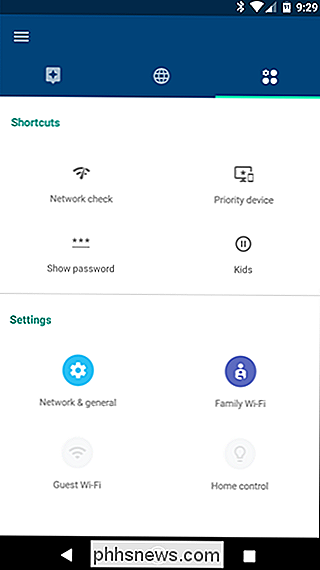
Tapez sur "Family Wi-Fi", puis appuyez sur l'icône de la petite étiquette en bas à droite.
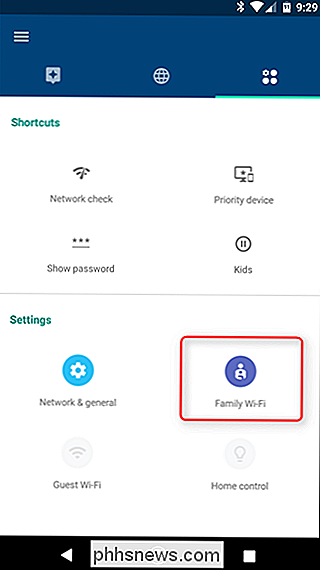
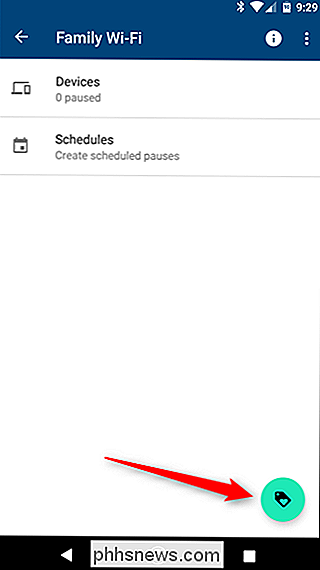
Un écran apparaît en haut, en expliquant comment cette fonctionnalité fonctionne. Appuyez sur "Suivant" en bas, puis donnez un nom à votre groupe. J'utilise "Kids" dans cet exemple, qui est probablement la meilleure utilisation pour cette fonctionnalité.
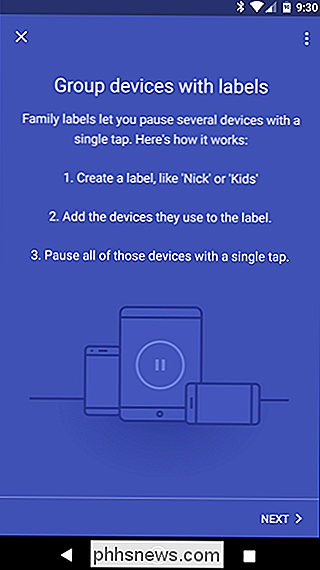
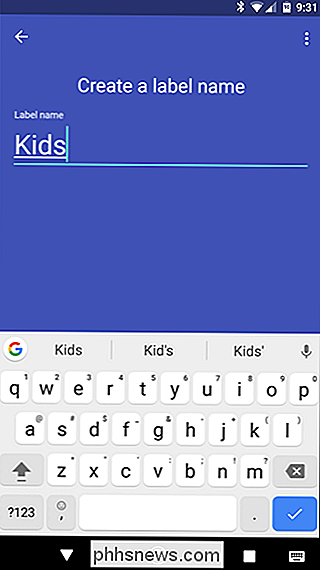
Après avoir entré le nom, tapez sur "Next", puis sélectionnez les appareils que vous souhaitez ajouter à ce groupe. C'est là où il peut être un peu déroutant - si les périphériques ne se signalent pas correctement au Wifi, il peut être un peu difficile de savoir ce qu'ils sont réellement. Donc, cela peut prendre un peu d'essais et d'erreurs pour que vous puissiez le comprendre. Godspeed.
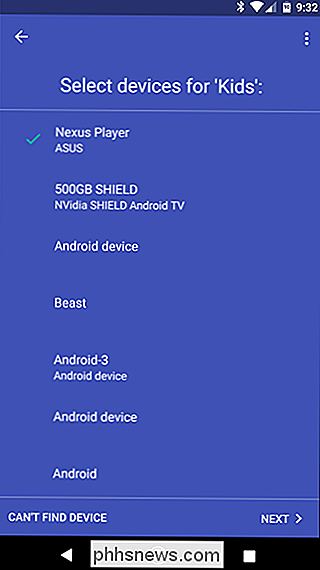
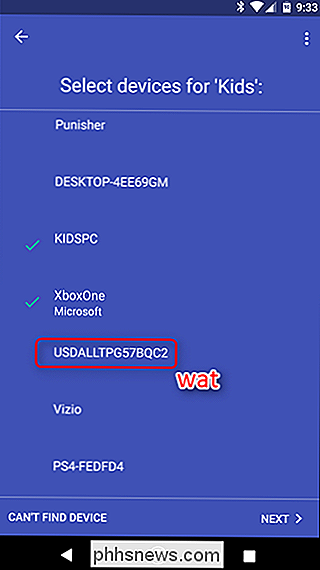
Une fois que vous avez sélectionné les appareils, appuyez simplement sur "Suivant". C'est tout. Tous ces appareils seront placés dans un groupe dans la famille Wi-Fi, où vous pouvez les mettre en pause ou les interrompre avec le robinet d'un bouton. Utilisez cette nouvelle puissance pour de bon.
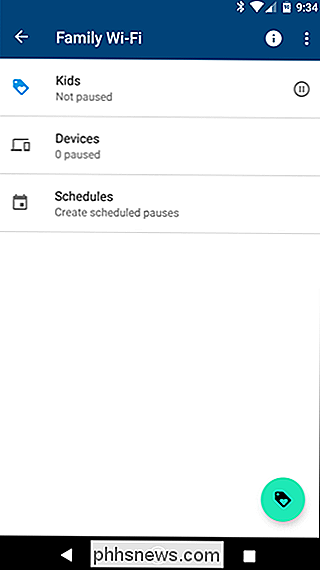
Vous pouvez également ajouter et supprimer facilement des périphériques de ce groupe. Il vous suffit d'appuyer dessus, puis d'utiliser l'icône en forme de crayon dans le coin supérieur droit pour modifier la liste des périphériques. Vous pouvez également mettre en pause et réactiver des périphériques spécifiques de ce groupe à l'aide de ce menu.
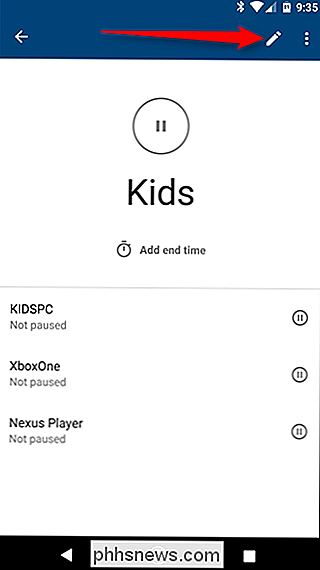

Comment supprimer DRM à partir de films et d'émissions de télévision iTunes
Vous avez acheté une émission télévisée ou un film sur iTunes. Vous voulez regarder sur votre téléphone Android, Plex Media Server, ou tout ce qui n'est pas fait par Apple. Pourquoi cela ne fonctionnera-t-il pas? Tous les achats de vidéos iTunes sont verrouillés par Fairplay, le système de gestion des droits numériques (DRM) d'Apple.

Comment remapper Xbox, PlayStation et autres boutons du contrôleur dans Steam
Lorsque vous connectez un contrôleur de jeu à votre PC, qu'il s'agisse d'un contrôleur Xbox, d'un contrôleur PlayStation ou d'un contrôleur Steam Sinon, vous pouvez réorganiser les boutons pour les jeux Steam individuels comme vous le souhaitez. Voici comment. Cette fonctionnalité a commencé avec le contrôleur Steam et le contrôleur PlayStation 4, mais une mise à jour récente vous permet de réorganiser les boutons sur n'importe quel contrôleur, y compris les contrôleurs Xbox 360 et Xbox One.



